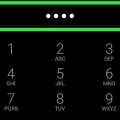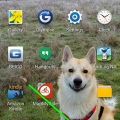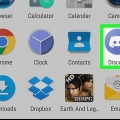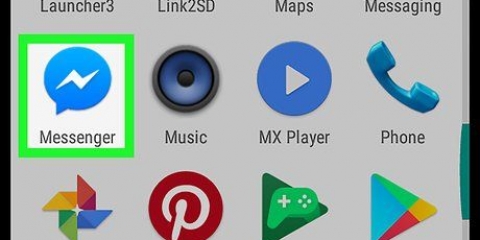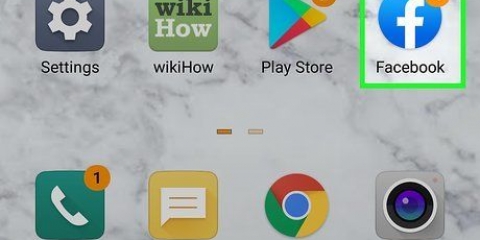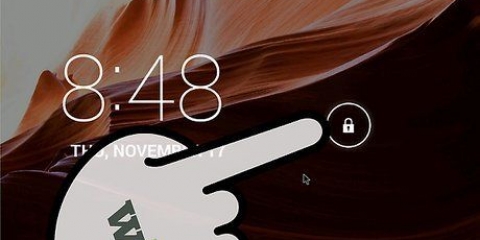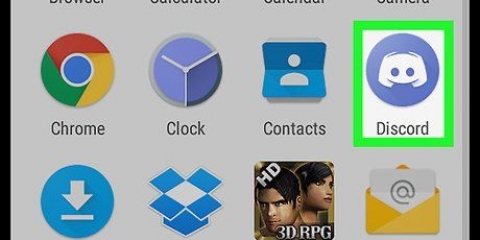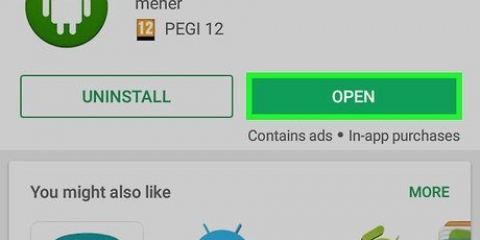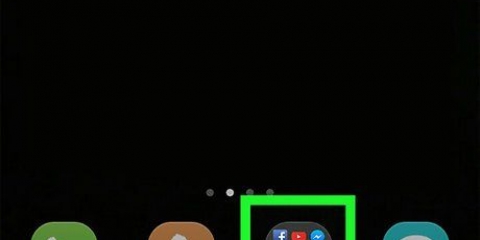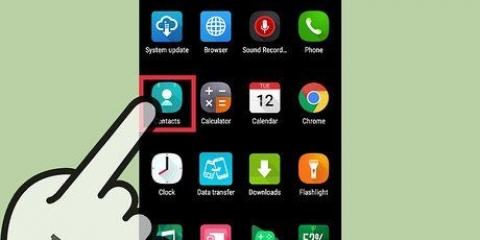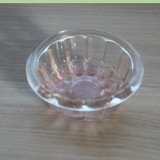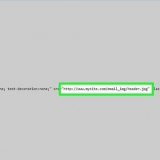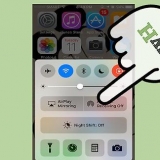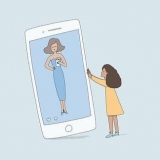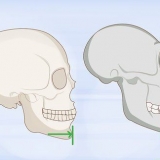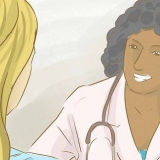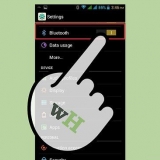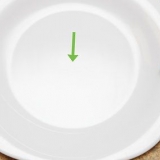Vérifiez que vous êtes sous la rubrique « Général » - vous pouvez le voir car cet onglet est de couleur bleu clair (vous pouvez trouver l`onglet en haut à droite de l`écran). Appuyez sur « Gestionnaire d`applications ».

















Faites défiler les applications jusqu`à ce que vous trouviez celle que vous aimez. Comparez les applications en lisant les critiques et décidez quelle application télécharger en fonction de cela. Une fois que vous avez choisi une application de messagerie, vous pouvez cliquer sur l`icône de cette application pour lire une description de l`application et télécharger l`application.
Appuyez sur « Installer ». Vous trouverez ce bouton à droite de l`icône de l`application. Une fois l`application installée sur votre téléphone, vous pouvez l`utiliser immédiatement et la définir comme application de messagerie par défaut.
Supprimer les notifications sur un appareil android
Teneur
Certaines notifications restent sur votre écran de verrouillage même après les avoir lues. Cela peut entraîner le remplissage de votre écran avec des notifications au fil du temps. Heureusement, il existe plusieurs façons de résoudre ce problème et de nettoyer votre écran.
Pas
Méthode 1 sur 4 : Supprimer les données

1. Aller à "Réglages."
- Faites défiler votre écran d`accueil et recherchez une icône avec un engrenage dessus. Ceci est l`application des paramètres. Appuyez pour l`ouvrir.

2. Sélectionner "Gestionnaire d`applications."

3. Appuyez sur « Toutes les demandes."
Une liste de toutes les applications sur votre téléphone apparaîtra maintenant sur l`écran.

4. Sélectionnez « Messages."
Faites défiler la liste des applications jusqu`à ce que vous trouviez l`application « Messages ». Appuyez dessus pour afficher les informations sur l`application.

5. Appuyez sur « Supprimer les données."
Vous pouvez trouver cette option directement sous la rubrique « Afficher les notifications ».
Méthode 2 sur 4 : décochez « Ne pas suivre les activités »

1. Aller à "Réglages".
- Voir méthode 1, étape 1.

2. Faites défiler vers le bas et appuyez sur "Options de développeur."

3. Décochez "Ne pas suivre les activités"."
Dans le menu Options du développeur, faites défiler vers le bas jusqu`à ce que vous voyiez « Ne pas suivre les activités » sous l`onglet « Applications ». S`il y a une coche, vous pouvez supprimer cette coche maintenant.

4. Assurez-vous que « Restreindre les processus en arrière-plan » est défini sur Par défaut.
Cette option se trouve sous la rubrique « Applications ».
Méthode3 sur 4:Supprimer les messages de votre carte SIM

1. Accédez à votre boîte de réception de messages.
- Faites défiler votre écran d`accueil et recherchez une icône avec une enveloppe dessus. Ceci est l`application "Messages". Appuyez sur l`icône pour ouvrir l`application.

2. Dans l`application, allez dans "Menu".
Appuyez sur le bouton menu de votre téléphone. Une liste d`options apparaîtra maintenant à l`écran.

3. presse "Réglages."
Vérifiez que vous êtes dans vos paramètres « Messages SMS ». Vous pouvez le vérifier en vous assurant que le mot « SMS/MMS » est surligné en bleu clair en haut de l`écran.

4. Faites défiler vers le bas et recherchez « Gérer les messages de la carte SIM."
Appuyez sur cette option pour accéder aux messages stockés sur votre carte SIM.

5. Supprimer les messages.
Appuyez sur le bouton Supprimer en haut à droite de l`écran.

6. Si les étapes ci-dessus ne fonctionnent pas, vous pouvez accéder à "Paramètres des messages" aller.
Revenez aux paramètres SMS de l`étape 3.

sept. Décochez les notifications.
Si la case à côté de "Rapports de livraison" est cochée, vous pouvez également décocher cette case.

8. Redémarrez votre téléphone.
Méthode 4 sur 4: Utiliser une autre application de messagerie

1. Accédez au Play Store.
- Faites défiler votre écran d`accueil et recherchez une icône avec un bouton de lecture coloré dessus. C`est l`icône du "Play Store.” Appuyez sur l`icône pour ouvrir l`application.

2. Dans le champ de recherche, tapez « Messagerie ».
Une liste d`applications de messagerie populaires apparaîtra maintenant.

3. Choisissez une application.

4. Installez l`application et définissez-la comme application de messagerie par défaut.
Des astuces
- Les bonnes alternatives aux applications de messagerie sont Ninja SMS, Handcent et TextSecure.
Articles sur le sujet "Supprimer les notifications sur un appareil android"
Оцените, пожалуйста статью
Similaire
Populaire